Her er Hvad er nyt i Windows 10 version 1803-appen Indstillinger
Microsoft Windows 10 / / March 17, 2020
Sidst opdateret den

Med hver nye Windows 10-funktionsopdatering flytter Microsoft flere systemindstillinger fra Kontrolpanel til appen Indstillinger. Her er hvad der er nyt i 1803.
Siden den første frigivelse har Microsoft flyttet systemindstillinger fra det klassiske Kontrolpanel til den nye Indstillinger-app i Windows 10. For en omfattende artikel om ændringerne i Indstillinger op til sidste års efterårskabersopdatering, skal du læse vores artikel om, hvad der er nyt og forbedret i Windows 10-indstillinger. I denne artikel ser vi på hvad der ellers er blevet flyttet til Indstillinger siden den sidste funktionsopdatering.
Start-apps
Deaktivering af start-apps er en af de nemmeste måder at sikre, at Windows starter hurtigere. I tidligere versioner af Windows måtte du grave dybt for at finde og deaktiver opstartprogrammer ved hjælp af MSConfig-værktøjet. Gå til Indstillinger> Apps> Start og sluk for de apps, du ikke ønsker at køre under opstart.
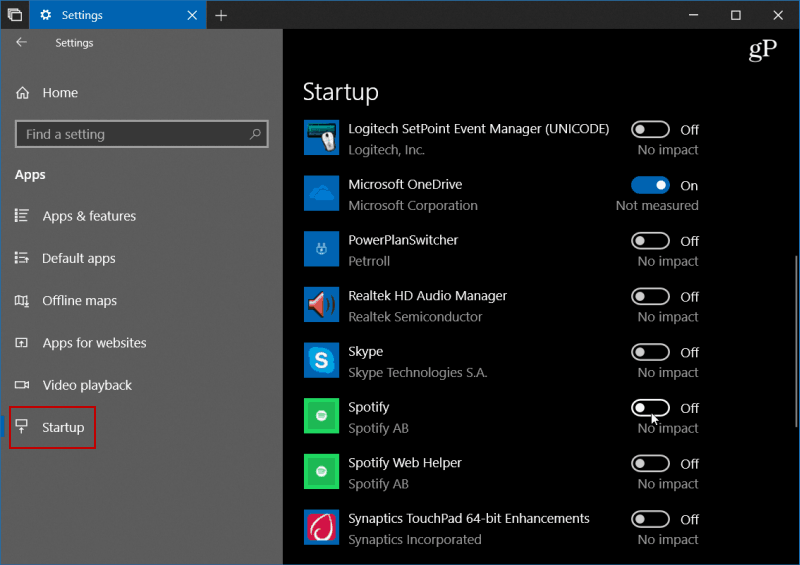
Nemmere Diskoprydning
Microsoft introducerer nye funktioner til Storage Sense i tidligere versioner af Windows 10. Det giver dig mulighed for at indstille systemet til automatisk at rydde drevplads ved at slippe af med gamle og temp-filer. Stadig, hvis du virkelig ville genvinde drevplads du havde brug for at bruge Diskoprydningsværktøjet. Nu er der flyttet til Indstillinger og giver mulighed for at frigøre plads. Bare gå til Indstillinger> System> Opbevaring> Frigør plads nu og vælg de logfiler og andre temp-filer, du vil fjerne.
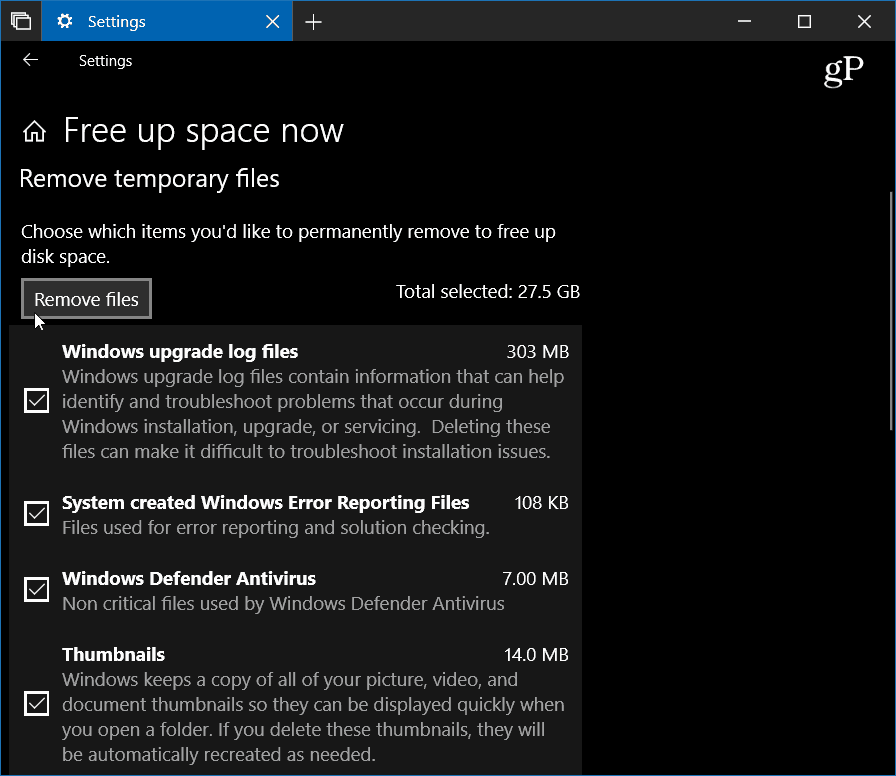
Lydindstillinger
Din pc's lydindstillinger flyttes fra det klassiske Kontrolpanel til Windows 10-indstillinger. Gå til Indstillinger> System> Lyd og der kan du styre input og output på dine lydenheder som højttalere og mikrofoner og. Du kan administrere systemlyde og endda indstille lydstyrkeniveauer for individuelle apps.

Administrer skrifttyper
Vi har dækket hvordan man installerer skrifttyper i Windows 10 før, men Microsoft flytter det til Indstillinger for at gøre fontstyring lettere. Gå til Indstillinger> Tilpasning> Skrifttyper og der finder du et opdateret kontrolpanel for skrifttyper. Her kan du gennemse de aktuelt installerede skrifttyper og få nye fra Microsoft Store.
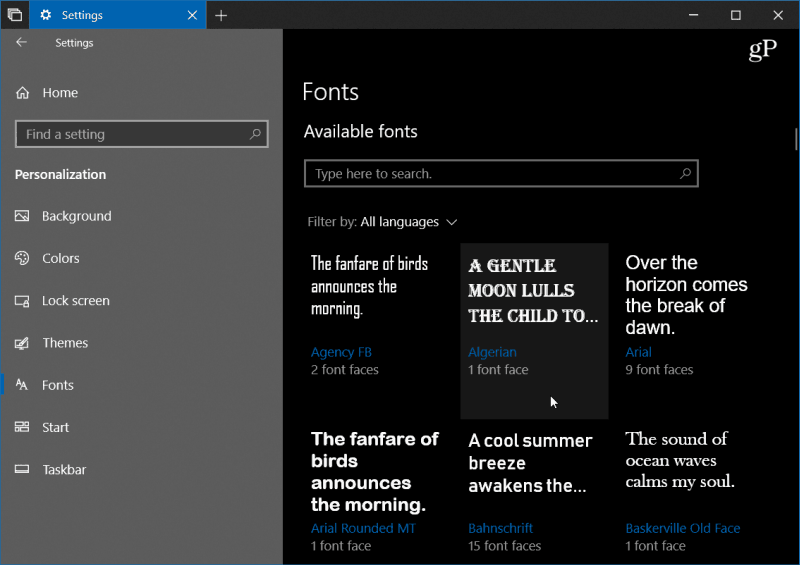
Mens Microsoft skubber den nye app til Windows 10-indstillinger, hvis den i første omgang virker overvældende, ingen bekymringer, er den stadig der - for nu. Tryk på for at få adgang til det klassiske kontrolpanel, du kender og elsker Windows-nøgle og type:kontrolpanel og tryk på Enter.

Stadig bør du vænne dig til at bruge Indstillinger, da virksomheden en dag kan komme af med Kontrolpanel. Så for at hjælpe med det er en anden fordel muligheden for at søge efter det, du har brug for. Søgning er også rart, fordi det kan være kedeligt at jage og plukke dig vej gennem Indstillinger for f.eks. At finde en Windows Update-mulighed.
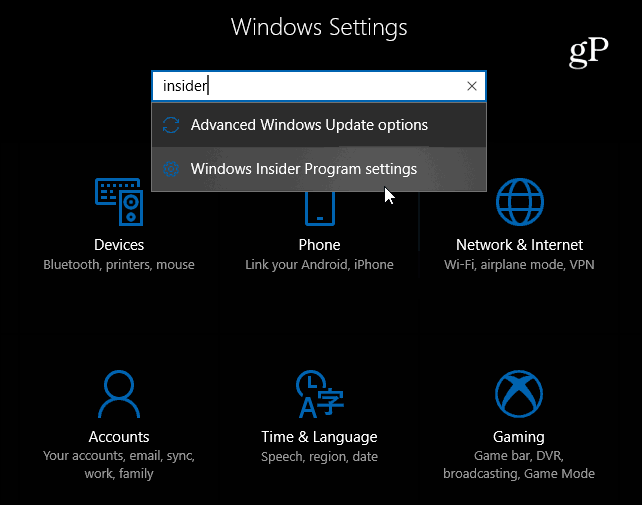
Der er flere forbedringer i andre sektioner i Indstillinger, der tillader endnu mere kontrol over dit system som app-specifikke grafikindstillinger, Focus Assist-funktioner, og øget kontrol over Windows-opdateringer.



